Cara Install WhatsApp Di Windows 7 64-bit Dan 32-bit
Cara Install WhatsApp Di Windows 7 64-bit Dan 32-bit - WhatsApp adalah aplikasi obrolan yang paling banyak digunakan di seluruh dunia. Dan saat ini aplikasi obrolan paling populer di ponsel Android, iOS, dan Windows. Kami setiap hari mendengar tentang peningkatan aplikasi dan fungsionalitas baru yang para pengembang tambahkan ke WhatsApp. Beberapa fitur terbaru yang ditambahkan adalah enkripsi WhatsApp, pemformatan teks dan dukungan untuk semua jenis file dokumen (ppt, doc, xlsx, pdf). Dua fitur baru dari aplikasi ini sedang dalam perjalanan. Salah satunya adalah fitur panggilan video dan lainnya sebagai dukungan gambar GIF.
Jika Anda menggunakan aplikasi ini sebagian besar di ponsel Anda, maka Anda mungkin tidak mengetahui bahwa aplikasi desktop mandiri baru-baru ini diluncurkan untuk Windows 8 64-bit dan 32-bit PC / Komputer. Ini dapat diinstal pada Windows 10 juga. Ini juga tersedia untuk MAC OSX Mavericks v10.9 atau lebih tinggi. Para pengembang belum mengembangkan aplikasi standalone untuk Windows 7 64-bit dan 32-bit PC.
Tapi ada kabar baik karena aplikasi yang berdiri sendiri untuk Windows 8 bekerja pada Windows 7 64-bit juga. Yang harus Anda lakukan adalah mengunduh dan menginstalnya di PC atau laptop atau notebook Anda.
Bagaimana Aplikasi WhatsApp Windows 7 Bekerja
Aplikasi mandiri adalah implementasi aplikasi web whatsapp di mana Anda tidak lagi perlu menggunakan browser. Untuk membuatnya berfungsi, Anda perlu memindai kode QR dari WhatsApp Anda pada ponsel Anda.
Cara install WhatsApp Di Windows 7 64-bit Dan 32-bit PC
- Download aplikasi untuk Windows 8 64-bit atau 32-bit sesuai dengan arsitektur OS komputer desktop Anda. Ini akan bekerja pada Windows 7 juga. Link download disini
- Buka file untuk menginstalnya. Tunggu beberapa detik.
- Setelah instalasi windows akan terbuka secara otomatis menunjukkan kode QR acak.
- Pastikan bahwa desktop dan ponsel cerdas Anda harus terhubung ke internet.
- Sekarang di smartphone Anda buka WhatsApp dan masuk ke "Menu> WhatsApp Web".
- Pemindai QR akan terbuka.
- Dari ponsel cerdas Anda, pindai kode QR yang muncul di layar komputer Anda.
- Aplikasi desktop WhatsApp akan diaktifkan dan Anda dapat mengobrol, berbagi file dari hard disk komputer.
- Untuk keluar dari aplikasi cukup klik tiga titik di sudut kiri atas di samping tanda tambah dan klik 'Keluar'.
Baca Juga:
Catatan: Ponsel Anda harus terhubung ke jaringan jika Anda ingin menggunakan aplikasi pada Windows 7.
Itulah artikel tentang Cara Install WhatsApp Di Windows 7 64-bit Dan 32-bit, semoga bermanfaat dan bisa menjadi solusi untuk anda. Jika Anda menyukai artikel itu, silakan bagikan.

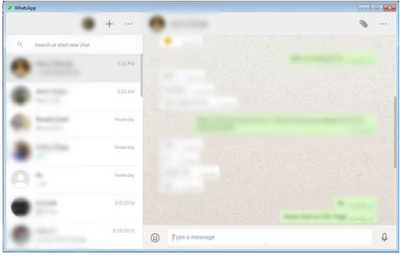
Post a Comment for "Cara Install WhatsApp Di Windows 7 64-bit Dan 32-bit"